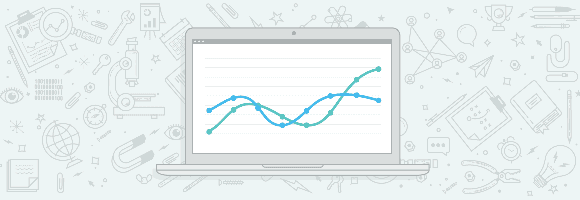
在衡量内容的影响时,您可能会想到“站点范围内的转化率”之类的 KPI,或者描绘一个显示流量增加的向上图表。
但这些指标真的有意义吗?在这篇文章中,我会争辩说,不,他们不是。相反,让我们专注于通过以有意义的方式衡量其影响,为您提供可帮助您的内容蓬勃发展的可操作见解。
全站转化率问题
除非您的网站是单页浏览器,否则可能并非您的所有页面都具有相同的意图。那么为什么我们还要衡量整个网站的转化率呢?
这里快速而诚实的回答是,我们这样做是因为它很容易,因为它一直都是这样做的。但实际上,衡量整个网站的转化率并不能为您提供任何可行的见解——即使与流量结合使用也是如此。
这是一种过度简化。
使用网站范围的转化率忽略了考虑不打算购买东西的页面。想想你的博客页面、客户服务或常见问题页面。这些部分的流量增长不会直接导致销售额增加。但它会降低您的网站范围内的转化率。这不是一件坏事,它只是意味着单独使用网站范围内的转化率并不是衡量性能的最佳方式。
相反,答案是确保您可以报告页面的意图,以便能够了解哪些方面表现良好,哪些方面表现不佳。
你怎么能做到这一点?嗯……我们根据他们的意图将报告中的页面分开。
根据报告的意图分隔页面
根据报告的意图分离页面可能听起来很痛苦,但有一些方法可以自动执行此操作。
您可以使用的最大技巧是 URL 结构。如果您有一个整洁的层次结构,那么这可以帮助您以对您有意义的方式对页面进行分组。
设置完成后,您就可以准备好在下一次快速报告您的表现了!
以下是您可以在 Google Analytics、Data Studio 和 Excel/Google 表格中执行此操作的方法。
如何在 Universal Google Analytics 中创建细分
在 Universal Google Analytics 中创建自定义细分可让您以对您有意义的方式提取数据。它还允许您将这些细分快速提取到其他报告中,从而为您节省无数时间。
GA4呢?GA4 的标准报告中不提供“细分”。一种称为“比较”的替代方法是,但一旦您退出报告,它们就无法保存。比较工作方式的关键机制类似于细分,但只能用作快速回顾而非深入报告。对于在 GA4 中使用细分的深入报告,您需要访问左侧选项卡中的“探索”并设置新报告。
如果您尚未在 Universal Analytics 中使用细分,您可以通过点击“所有用户”的蓝色圆圈来找到这些细分。在 Google Analytics(分析)中查看几乎所有报告时,您还会看到“从列表中选择细分”按钮。
在 Universal Analytics 中,您会看到已为您创建的细分列表。但就目前而言,这些不是我们想要使用的。我们想创建自己的全能细分市场。
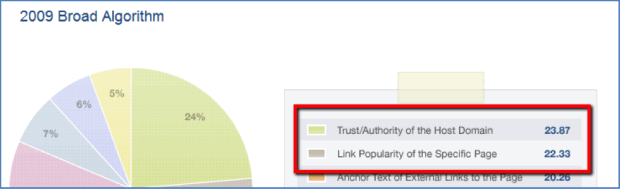
所以继续点击“+ New Segment”的红色大按钮。
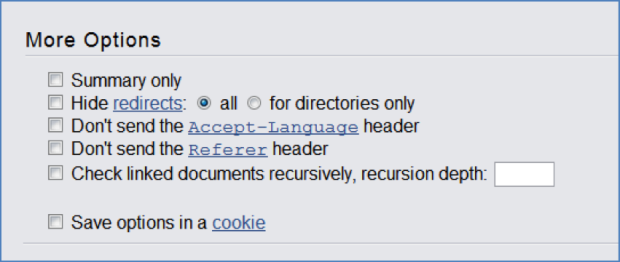
现在,您需要为您的分段命名,以便以后再次找到它。
在这里,您几乎可以用任何您能想到的方式来分割您的数据。但就今天而言,我们正在寻求创建一个细分来根据他们登陆页面的意图来计算您的转化率。为此,我们需要转到“条件”下的“高级”部分。

这就是魔法发生的地方。
您可以先选择是否要根据会话或用户进行过滤。由于我们要查找在您网站的特定部分开始的会话,因此您需要将此过滤器保留为“会话”和“包含”。
接下来,您需要考虑要查看网站的哪个部分。您可以开始使用的最简单的方法之一是博客流量,特别是如果您有 /blog/、/news/ 或类似的 URL 定义层次结构。
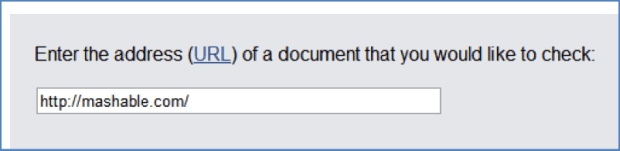
如果您有这两个部分,那么您可以使用过滤器的“OR”功能将它们合并在一起。然后,这将根据层次结构中包含 /blog/ 或 /news/ 的登录页面向您显示所有数据。
一个提示:小心你使用的匹配条件。如果您选择“完全匹配”,则此数据可能不包括您的所有数据,因为它不包括附加参数的任何页面登陆。同样,如果您有一个层次结构,其中您要匹配的 URL 也用于其他页面,那么您可能必须在过滤器中添加排除项。
设置细分时,请务必根据 Google Analytics(分析)中的预期原始数据仔细检查您的数据,以检查准确性。您设置细分的方式的微小差异可能会影响数据的可靠性,因为您可能会通过假设您的细分为您提供准确的视图来低估或高估流量、转化或目标。因此,根据您的逻辑手动检查原始数据输出可以帮助找到任何漏洞(或者您甚至可以使用反向逻辑创建反段来检查您是否已覆盖 100% 的原始数据)。
保存细分后,您将能够在几秒钟内查看您的数据子集,并将它们提取到其他外部报告中。
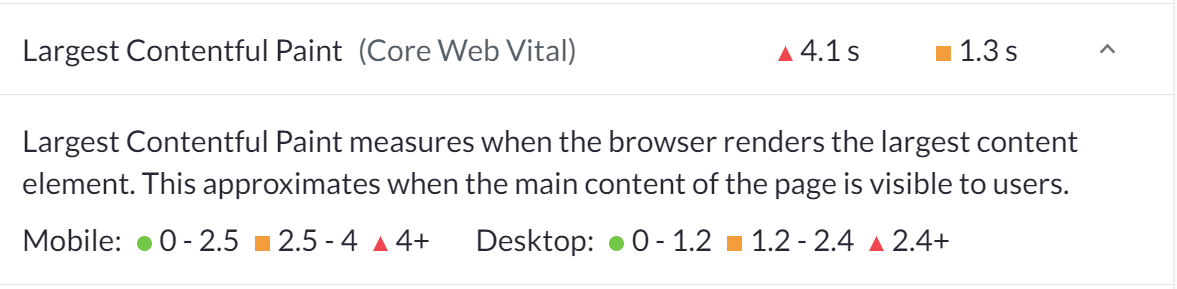
以下是您在查看所有用户的转化率以及商业页面和博客页面的细分时通常会发现的一个示例。旨在转化的页面的“真实”转化率要高得多比您的网站范围内的转化率。您还会看到您的博客流量(可能并非旨在转换)的转换率较低 – 这影响了您的网站范围内的转换率,从而使您对它们实际表现的看法产生了偏差。
如何在 GA4 中创建细分
要在 GA4 中使用细分,您需要访问“探索”部分。在这里,您将能够创建自己的自定义报告并深入研究您的分段数据。如果您是 GA4 新手,值得阅读 Google 的探索指南。
在探索中,可以在设置报告时找到细分 – 您甚至可以添加单独的比较细分来对您的数据进行基准测试。
要添加新细分,请单击左侧下方显示的“细分”部分。
然后,您将获得基于指标值“包含”和“排除”维度的选项。
由于 GA4 中维度的命名约定与 Universal 不同,您需要包含“页面位置”(我和您的 URL)包含“/blog/”的会话。如果需要,您也可以在此处添加“或”语句。
设置好报告后,您可以使用探索自定义指标以在报告中查看并选择如何将其可视化,这与 Universal Analytics 不同。世界就是您在这里创建基于内容的自定义报告的最佳选择!
如何创建数据洞察过滤器
我喜欢使用 Google Data Studio。我认为这是一个未被充分利用的内容管理工具。当然,它经常用于顶级报告,但我说的是真正多汁、可操作的报告。
在制作深度报告时,使用 Data Studio 可以节省时间,并允许您将来自不同来源的数据(如 Google Sheets、Search Console 和 Google Analytics)整合在一起。
从 Google Analytics 设置数据源时,您可以选择添加 Google Analytics 细分(您必须向下滚动到数据选项卡的底部)。在这里,您可以导入您已经制作的任何片段。我已经导入了我品牌的一个 Google Analytics 细分:Staysure 博客。

除了能够导入细分之外,您还可以在单击“添加过滤器”时创建自己的过滤器。这样做会提示这个框:
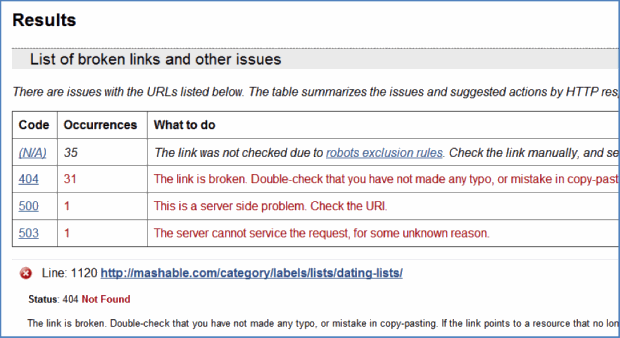
在这里,您可以为过滤器命名。这不会保存回 Google Analytics,只会在您正在处理的 Google Data Studio 报告中找到,因此如果您想处理想要重用的特别复杂的东西,值得添加您的条件作为 GA 中的一个片段。
上面,我在 GA 中复制了该段,以向您展示如果我只想在 Data Studio 中创建该过滤器会是什么样子。
使用 Data Studio 而不是 Google Analytics 进行报告的另一个好处是,您可以将过滤器分层并将数据混合在一起以构建深入的报告,您无需一次又一次地挖掘数据即可进入这些报告。
因此,如果我想找出我的页面促成的有机着陆的百分比,那么在 GA 中很难找到答案,而无需在其他地方写下数字,或者滚动浏览完整的数据集。
相反,在 Data Studio 中,您可以使用 GA 中的有机细分并添加自定义过滤器以仅查看您想要查看的页面。要获得您的幻数,请混合数据以通过:
-
左侧:所有自然流量:维度:页面,指标:入口(+为自然添加过滤器)
-
右侧:您的新“仅限页面”部分:维度:着陆页(作为关键匹配),指标:入口。
为了让生活更轻松,请通过单击字段名称旁边的“ABC”或“AUT”框来重命名字段,以便它有所不同……
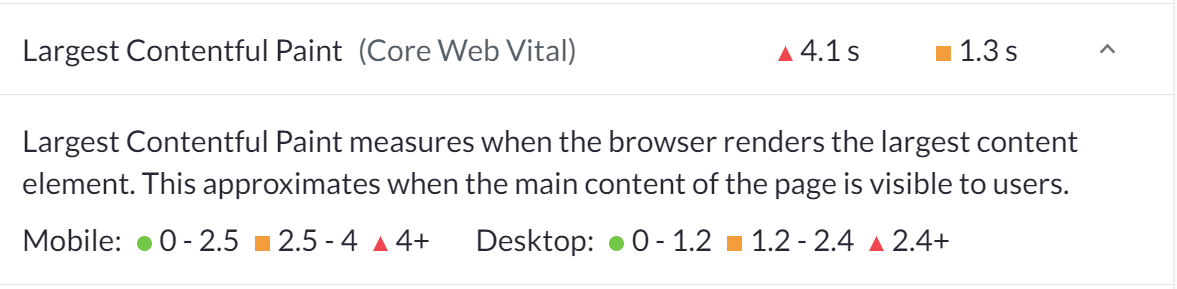
混合数据后,您需要创建一个新字段。为此,请单击用于新混合数据图表的指标标题 – 然后展开以显示来自表 1、表 2 的数据以及底部带有加号和“创建字段”的新选项。单击此以查看此弹出窗口:
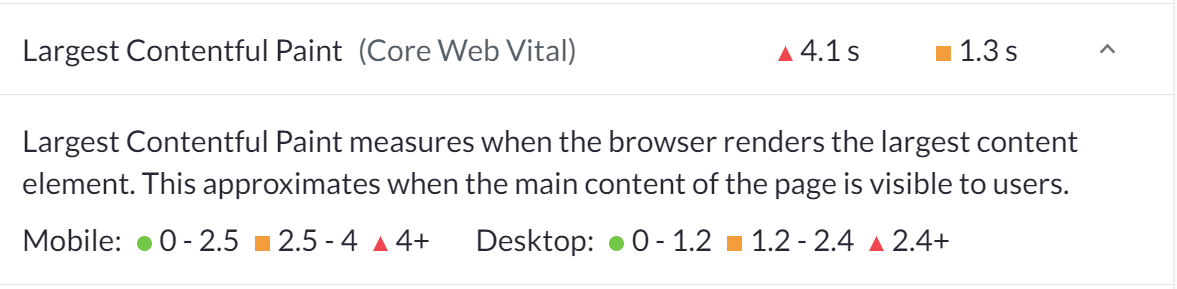
在这里,您可以根据数据集创建自己的公式。所以这就是我们做 SUM(我选择的页面入口)/ SUM(所有有机着陆)的地方。在向混合数据集添加计算以合并数据时,添加“SUM”非常重要。
通过命名你的领域和繁荣来完成。您现在知道 – 对于您选择的任何日期范围,该页面占自然流量的比例。
如果您想变得真正花哨,您甚至可以添加一个比较日期范围,以查看该百分比随时间的变化情况。
在 Google 表格/Excel 中创建细分
如果您想走老路,您甚至可以在 Google 表格或 Excel 中过滤页面。
无需手动检查每个数据点,您可以创建一个新列并使用嵌套的“if”语句与“regexmatch”语句混合。
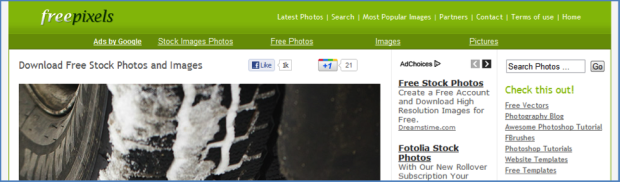
此公式已用于一些虚拟数据,以显示如何根据 URL 映射加快页面分类:
=if(REGEXMATCH(A2,”travel-insurance/”),”commercial”,if(regexmatch(A2,”news|blog”),”blog”,if(regexmatch(A2,”/customer-services/”) “客户服务”,”其他”)))
然后,您可以使用数据透视表将数据编译成段。
在这里,我使用上述数据创建了一个新的数据透视表,使用“Group”作为行,“Traffic”作为值。然后,我将流量值更改为显示为列的百分比而不是总和。现在,这以快速快照的形式向我显示了每种页面类型归因于多少流量。使用此方法有助于对数据进行细分,并根据其意图查看页面的执行情况。添加转化率、电话和更软的指标等指标,以真正了解是什么让这些页面打勾。
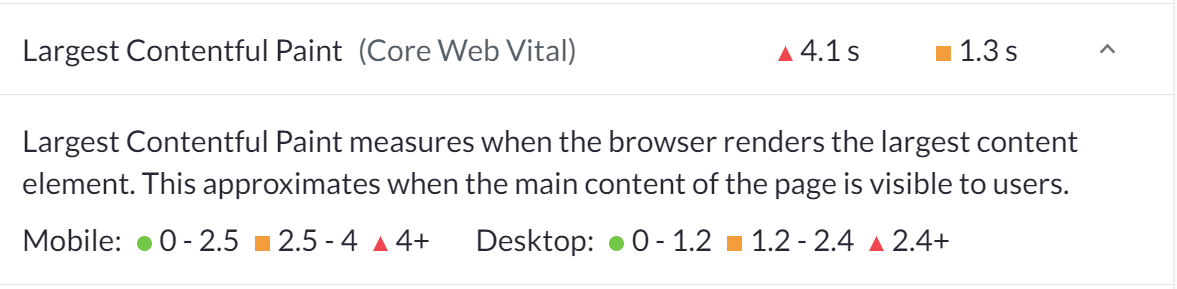
意图映射时如果您的 URL 不明确怎么办
如果您的网站结构不能让您轻松地映射您的意图,那么您可能需要创建一个主意图表。
然后可以通过工作表中的 VLookup 来引用它,或者在 Google Data Studio 中将其用作针对您的其他数据的混合数据集。
如果您想变得真正花哨,您可以通过将数据导入自定义维度来在 Google Analytics 中标记您的内容数据。但是您仍然需要努力自己映射您的意图。
归因建模简介
现在您知道如何根据内容的意图审查内容的影响,是时候让故事变得更复杂了。
尽管信息意图页面的成功衡量标准被视为较小的胜利,但这些页面最终也有助于归因于销售。或者,在第一次点击时没有转化的商业页面的会话可能最终会在一段时间后导致销售。
通过仅查看 Google Analytics(这是使用的原生指标)中的直接转化,我们冒着错失良机的风险,并且看不到人们如何使用我们网站的大局。这可能会导致做出诸如剔除实际上有用的内容之类的决定。
我们知道人们并不生活在一个线性的世界中。我们没有看到我们喜欢的产品并立即购买。(好吧,当然,我会举手承认有时,这就是世界的运作方式。)
但大多数时候,我们对决定犹豫不决、货比三家、在手机上查看各种网站、通过谷歌搜索、社交并询问我们的朋友和家人的意见。我们在决定购买什么之前交换设备,或者我们甚至可能走进一家现实生活中的商店并与某人交谈。
衡量这种行为称为多渠道归因建模。这是一种理解,人们不会简单地访问然后以线性方式购买。他们的决定是多方面的,这意味着我们的分析应该反映这一点,并相应地归因于潜在客户或销售。Avinash Kaushik 对多渠道归因建模进行了很好的介绍,如果您想在那里探索兔子洞的话。
您会找到大量有关如何在 Google Analytics 中基于渠道使用归因建模的信息,但您通常不会找到如何在着陆页基础上执行此操作。
在 Google 上搜索“归因建模”“谷歌分析”只给了我 17,300 个结果,这表明它本身就是一个非常小众的领域。然而,在那里添加“登陆页面”,只提供了 2,790 个结果。
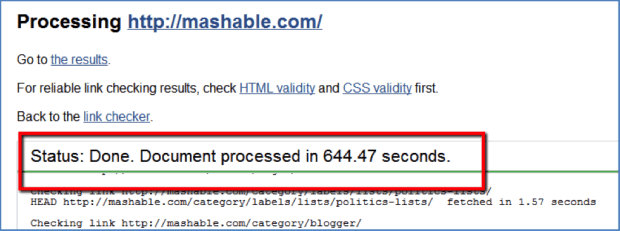
所以,没有多少人在谈论这个超级强大的报告。他们不谈论它的原因不是因为它是一个秘密。因为实在是太难找了。
着陆页辅助转化
要通过 Google Analytics(分析)中的着陆页报告获得辅助转化,您需要转到转化 > 多渠道路径 > 辅助转化。
在这里,您会看到一份报告,该报告会根据您的所有目标显示所有辅助转化。
在我们像迪士尼世界的孩子一样分心之前,让我们正确设置此报告,以便通过登录页面找出辅助转化。
1. 将此报告视为目标的转化从“全部”更改为销售、潜在客户等——无论您认为是转化并积极跟踪。如果您不更改此设置,您还将查看您设置为目标的所有微转化,例如视频观看次数或网站停留时间。
2. 将您的回溯期更改为对您的业务有意义的内容。您可以将其设置为最多 90 天的任意天数。
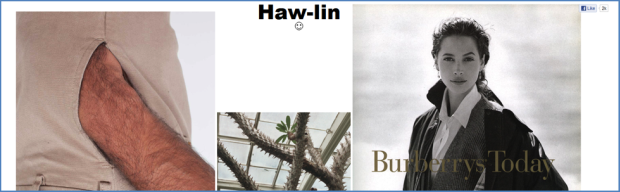
3. 您将看到的报告将自动设置为渠道分组。主要维度的建议选项都侧重于渠道细分,如来源/媒介。要更改此设置,请转到“其他”并选择“登录页面 URL”。

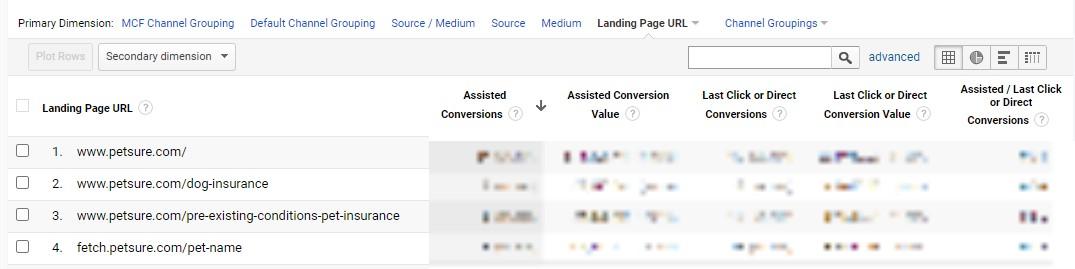
着陆页的辅助转化报告向我显示了什么?
现在您已经获得了数据,是时候了解您正在查看的内容了。
-
辅助转化:显示着陆页帮助某人转化的次数(但不是在该会话中)。
-
辅助转化价值:如果您已归因于目标价值,此列将显示其价值。
-
最终点击或直接转化:这些是您通常会在属于最终转化会话的其他 GA 报告中看到的转化。
-
最终点击或直接转化价值:同样,如果您添加了目标价值,您会在此处看到。
-
辅助/最终点击或直接转化:这显示了辅助转化与转化会话的一部分的百分比。数字越高,该页面作为转化过程的一部分就越重要,而不是直接贡献者。
如何使用着陆页报告辅助转化?
您可以通过着陆页使用辅助转化报告来:
-
在转换过程中搜索博客页面的影响。
-
使用它来决定是否可以在不影响转化的情况下删除着陆页。
-
了解不同页面在转换访问者方面的作用。
总之:
我们了解到:
-
网站范围的转化率本身并不能为我们提供可操作的见解。
-
页面的影响应根据其意图来衡量:信息、客户服务和商业。
-
可以使用谷歌分析、谷歌数据工作室或谷歌表格对页面的意图进行细分,从而为您提供关于它们如何作为一个整体实现共同目标的顶级图片。
-
在您对页面的表现以及是否应该将其删除做出任何判断之前,请考虑其更广泛的影响并使用归因建模来更好地了解其表现。
我真的希望您发现这很有用,并且您现在已经准备好使用您觉得合适的任何工具集制作您自己的基于意图的报告。



